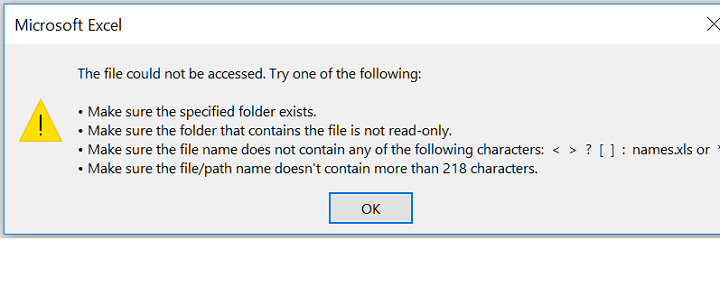
Diese Software hält Ihre Treiber am Laufen und schützt Sie so vor gängigen Computerfehlern und Hardwarefehlern. Überprüfen Sie jetzt alle Ihre Treiber in 3 einfachen Schritten:
- DriverFix herunterladen (verifizierte Download-Datei).
- Klicken Scan starten um alle problematischen Treiber zu finden.
- Klicken Treiber aktualisieren um neue Versionen zu erhalten und Systemstörungen zu vermeiden.
- DriverFix wurde heruntergeladen von 0 Leser in diesem Monat.
Das Jubiläums-Update kann viele Fehler erzeugen, beginnend mit dem Moment, in dem Benutzer herunterladen es. Wenn Ihr Windows 10, Version 1607, ordnungsgemäß läuft, können Sie sich glücklich schätzen: Einige Benutzer versuchen es immer noch installiere das Update auf ihren Maschinen, während andere kann keine Apps verwenden.
Nach jüngsten Benutzerberichten wurden Excel-Dateien auch von verschiedenen Fehlern geplagt, die durch die Jubiläums-Update. Gemessen an der Menge der Benutzerbeschwerden, die wir täglich sehen, beginnen wir zu denken, dass es besser ist,
das Jubiläums-Update verzögern Installieren.Zum einen berichten Benutzer, dass sie XLS nicht öffnen können. Dateien aufgrund einer seltsamen Fehlermeldung:
Auf die Datei konnte nicht zugegriffen werden. Versuchen Sie einen der folgenden Schritte:
– Stellen Sie sicher, dass der angegebene Ordner existiert.
– Stellen Sie sicher, dass der Ordner, der die Datei enthält, nicht schreibgeschützt ist.
– Stellen Sie sicher, dass der Dateiname keines der folgenden Zeichen enthält: < >? [ ]: | *.
– Stellen Sie sicher, dass der Datei-/Pfadname nicht mehr als 218 Zeichen enthält.
Der Punkt vom dritten Punkt in der Liste ist der klassische Fehler, der für Dateien mit mehr als 255 Zeichen angezeigt wird. Die Benutzer, die diesen Fehler gemeldet haben, bestätigen jedoch auch, dass ihre Dateien weniger als 255 Zeichen haben.
Nach Benutzererfahrungen scheint dieser Fehler durch fehlende Lizenzen für RAMDisk-Apps ausgelöst zu werden. Die App erstellt eine tmpfile im RAM und leitet die TMP- und TEMP-Variablen dorthin. Wenn das Jubiläums-Update installiert ist, verwirft es die Lizenz und das System findet den tmpfile-Speicherort nicht mehr. Die Installation der Lizenz in die RAMDisk-Software sollte dieses Problem beheben.
VERWANDTE GESCHICHTEN, DIE SIE SICH ANSEHEN MÜSSEN:
- Fix: Der Laptop-Bildschirm braucht eine Minute, um sich nach dem Windows 10-Jubiläums-Update einzuschalten
- Fix: Anzeige nicht kompatibel Fehler verhindert die Installation von Windows 10 Anniversary Update
- Fix: Dieser Datei ist kein Programm zum Ausführen dieser Aktion zugeordnet


